
<Генерувати файл>
Укажіть параметри створення файлу, спільні для всіх функцій.
 |
Відомості про елементи («A», «B», «C» і «Ні») у стовпці «Функція «Імпортувати всі»» див. у розділі Функція «Імпортувати всі». Елемент, позначений зірочкою (*)З’являється, лише якщо встановлено обладнання. |
<Рівень якості зображення для Компактн.>
 (Парам./Реєстр.)
(Парам./Реєстр.)  <Параметри функції>
<Параметри функції>  <Загальні>
<Загальні>  <Генерувати файл>
<Генерувати файл>Якщо використовується функція <Сканувати й надіслати> або <Сканувати й зберегти>, можна встановити рівень якості зображення у форматі файлу, коли вибрано PDF(Compact) або XPS(Compact).
Елемент | Опис параметрів | DeviceAdmin | NetworkAdmin | Можна настроїти в Remote UI (Інтерфейс віддаленого користувача) | Функція «Імпортувати всі» | Назва елемента під час експорту за допомогою Remote UI (Інтерфейс віддаленого користувача) |
<Рівень якості зображення для Компактн.> | <Рівень зображення в режимі Текст/Фото або Фото>: <Пріоритет розміру даних>, <Норм.>, <Пріоритет якості> <Рівень зображення в режимі Текст>: <Пріоритет розміру даних>, <Норм.>, <Пріоритет якості> | Так | Так | Так | B | Settings/Registration Basic Information |
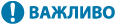 |
Цей параметр вимкнуто під час надсилання факсів або інтернет-факсів. |
 |
Якщо за вибраного типу оригіналу <Текст> сканується оригінал з великою кількістю кольорів, розмір даних і якість зображення залежатимуть від подальшого стиснення відповідно до вибраного рівня зображення. Проте якщо оригінал монохромний або містить невелику кількість кольорів, немає значення, який рівень зображення вибрано. |
<Параметри OCR (Пошук у тексті)>
 (Парам./Реєстр.)
(Парам./Реєстр.)  <Параметри функції>
<Параметри функції>  <Загальні>
<Загальні>  <Генерувати файл>
<Генерувати файл>Якщо для параметра <PDF>, <XPS> або <OOXML> вибрано <OCR (Пошук у тексті)> як формат файлу, можна налаштувати параметр «Інтелектуальне сканування», а також установити кількість символів для функції автоматичного оптичного розпізнавання тексту (OCR) в імені файлу. Інтелектуальне сканування – це режим, який визначає напрямок тексту та повертає дані таким чином, щоб документ був розташований у правильній орієнтації під час його перегляду на комп’ютері. Автоматичне оптичне розпізнавання тексту (OCR) в імені файлу – це режим, у якому перші кілька символів тексту документа, що сканується з використанням OCR, автоматично використовуються як ім’я файлу цього документа. Режим автоматичного оптичного розпізнавання тексту (OCR) в імені файлу встановлюється в параметрі <Ім’я файлу> у меню <Додаткові функції> на екрані сканування та надсилання. Зазначення імені файлу
Елемент | Опис параметрів | DeviceAdmin | NetworkAdmin | Можна настроїти в Remote UI (Інтерфейс віддаленого користувача) | Функція «Імпортувати всі» | Назва елемента під час експорту за допомогою Remote UI (Інтерфейс віддаленого користувача) |
<Параметри OCR (Пошук у тексті)> | <Інтелектуальне сканування>: <Увімк.>, <Вимк.> | Так | Так | Так | C | Settings/Registration Basic Information |
<Макс. к-ть симв. для імені файлу>: З 1 до 24 | Так | Так | Так | C | Settings/Registration Basic Information |
 |
Під час надсилання файлу неможливо одночасно використовувати режими автоматичного оптичного розпізнавання тексту (OCR) в імені файлу та шифрованого PDF. |
<Параметри трасування та згладжування> *
 (Парам./Реєстр.)
(Парам./Реєстр.)  <Параметри функції>
<Параметри функції>  <Загальні>
<Загальні>  <Генерувати файл>
<Генерувати файл>Під час створення файлу, який містить контурну графіку, можна змінити частоту розпізнавання лінійної графіки оригіналу.
Елемент | Опис параметрів | DeviceAdmin | NetworkAdmin | Можна настроїти в Remote UI (Інтерфейс віддаленого користувача) | Функція «Імпортувати всі» | Назва елемента під час експорту за допомогою Remote UI (Інтерфейс віддаленого користувача) |
<Параметри трасування та згладжування> | <Контурна графіка>: <Увімк.>, <Вимк.> | Так | Так | Так | C | Settings/Registration Basic Information |
<Рівень розпізнавання графіки>: <Норм.>, <Помірн.>, <Висок.> | Так | Так | Так | C | Settings/Registration Basic Information | |
<Рівень фонового зображення>: <Пріоритет розміру даних>, <Норм.>, <Пріоритет якості> | Так | Так | Так | C | Settings/Registration Basic Information |
 |
У раз збільшення значення параметра <Рівень розпізнавання графіки> розмір даних також зростає. Спочатку рекомендується використовувати значення <Норм.> і лише якщо потрібного результату не буде досягнуто, збільшити рівень розпізнавання до <Помірн.> або <Висок.>. Цей параметр вимкнуто під час надсилання факсів або інтернет-факсів. |
<Параметри OOXML>
 (Парам./Реєстр.)
(Парам./Реєстр.)  <Параметри функції>
<Параметри функції>  <Загальні>
<Загальні>  <Генерувати файл>
<Генерувати файл>Можна вказати рівень фонового зображення, рівень розпізнавання кольорового зображення й розпізнавання ширини ліній кольорового зображення під час створення файлів у форматі Office Open XML.
Елемент | Опис параметрів | DeviceAdmin | NetworkAdmin | Можна настроїти в Remote UI (Інтерфейс віддаленого користувача) | Функція «Імпортувати всі» | Назва елемента під час експорту за допомогою Remote UI (Інтерфейс віддаленого користувача) |
<Параметри OOXML> | <Рівень фонового зображення>: <Пріоритет якості>, <Стандартн.>, <Пріоритет розміру даних> | Так | Так | Так | C | Settings/Registration Basic Information |
<Рівень розпізнавання кольорового зображення>: <Висок.>, <Стандартн.>, <Не розпізнавати> | Так | Так | Так | C | Settings/Registration Basic Information | |
<Розпізнав. шир. ліній кольорового зображ.>: <Увімк.>, <Вимк.> | Так | Так | Так | C | Settings/Registration Basic Information |
 |
Цей параметр вимкнуто під час надсилання факсів або інтернет-факсів. Параметри кольорових зображень дійсні тільки у програмі PowerPoint. |
<Включити фонові зображення у файл Word>
 (Парам./Реєстр.)
(Парам./Реєстр.)  <Параметри функції>
<Параметри функції>  <Загальні>
<Загальні>  <Генерувати файл>
<Генерувати файл>Під час створення файлів Word зі сканованих оригіналів можна видалити зображення, визначене як фонове, у файлах Word. Це спрощує редагування файлів Word, оскільки видаляються непотрібні зображення.
Елемент | Опис параметрів | DeviceAdmin | NetworkAdmin | Можна настроїти в Remote UI (Інтерфейс віддаленого користувача) | Функція «Імпортувати всі» | Назва елемента під час експорту за допомогою Remote UI (Інтерфейс віддаленого користувача) |
<Включити фонові зображення у файл Word> | <Увімк.>, <Вимк.> | Так | Так | Так | C | Settings/Registration Basic Information |
<Указати мінімальну версію PDF>
 (Парам./Реєстр.)
(Парам./Реєстр.)  <Параметри функції>
<Параметри функції>  <Загальні>
<Загальні>  <Генерувати файл>
<Генерувати файл>Можна вказати мінімальну версію, яка призначається під час створення PDF-файлів.
Елемент | Опис параметрів | DeviceAdmin | NetworkAdmin | Можна настроїти в Remote UI (Інтерфейс віддаленого користувача) | Функція «Імпортувати всі» | Назва елемента під час експорту за допомогою Remote UI (Інтерфейс віддаленого користувача) |
<Указати мінімальну версію PDF> | <Не вказувати>, <1.5>, <1.6>, <1.7> | Так | Так | Так | C | Settings/Registration Basic Information |
 |
Залежно від функцій, заданих для PDF-файлів, призначена версія може бути вище зазначеної в цьому параметрі. |
<Форматувати PDF у PDF/A>
 (Парам./Реєстр.)
(Парам./Реєстр.)  <Параметри функції>
<Параметри функції>  <Загальні>
<Загальні>  <Генерувати файл>
<Генерувати файл>Можна створювати файли PDF, сумісні із форматом PDF/A-1b. Це підходить для довготривалого зберігання даних, оскільки гарантує, що якість відображення документа PDF буде незмінною навіть у разі зміни програмного забезпечення апарата або програми перегляду.
Елемент | Опис параметрів | DeviceAdmin | NetworkAdmin | Можна настроїти в Remote UI (Інтерфейс віддаленого користувача) | Функція «Імпортувати всі» | Назва елемента під час експорту за допомогою Remote UI (Інтерфейс віддаленого користувача) |
<Форматувати PDF у PDF/A> | <Увімк.>, <Вимк.> | Так | Так | Так | C | Settings/Registration Basic Information |
 |
Цей параметр пов’язаний із наведеними нижче параметрами за замовчуванням: Параметр <Формат файлу> у розділі <Сканувати й надіслати> Параметр <Формат файлу> у розділі <Сканувати й зберегти> Параметр <Формат файлу> у розділі <Параметри переадресації> Цей параметр вимкнуто під час надсилання факсів або інтернет-факсів. Наведені нижче функції PDF недоступні, якщо для параметра <Форматувати PDF у PDF/A> встановлено значення <Увімк.>. Шифрування Видимі підписи |
<Параметр 256-розрядн. AES для режиму шифр. PDF>
 (Парам./Реєстр.)
(Парам./Реєстр.)  <Параметри функції>
<Параметри функції>  <Загальні>
<Загальні>  <Генерувати файл>
<Генерувати файл>Під час створення зашифрованого файлу PDF можна вибрати такі рівні шифрування PDF: <Acrobat 3.0 або пізнішої версії / 40-розр. RC4>, <Acrobat 6.0 або пізніш. версії / 128-розр. RC4>, <Acrobat 7.0 або пізніш. версії / 128-розр. AES> або <Acrobat 10.0 або еквівалент / 256-розр. AES>. Щоб використовувати рівень шифрування <Acrobat 9.0 або еквівалент / 256-розр. AES>, а не <Acrobat 10.0 або еквівалент / 256-розр. AES>, використовуйте цей параметр для зміни налаштувань.
Елемент | Опис параметрів | DeviceAdmin | NetworkAdmin | Можна настроїти в Remote UI (Інтерфейс віддаленого користувача) | Функція «Імпортувати всі» | Назва елемента під час експорту за допомогою Remote UI (Інтерфейс віддаленого користувача) |
<Параметр 256-розрядн. AES для режиму шифр. PDF> | <Acrobat 9.0 або еквівалент>, <Acrobat 10.0 або еквівалент> | Так | Так | Так | C | Settings/Registration Basic Information |
 |
Цей параметр вимкнуто під час надсилання факсів або інтернет-факсів. |
<Повертати зіскановане зображ. під час генерув. PDF>
 (Парам./Реєстр.)
(Парам./Реєстр.)  <Параметри функції>
<Параметри функції>  <Загальні>
<Загальні>  <Генерувати файл>
<Генерувати файл>Під час сканування і створення PDF-файлу виконуються вказані нижче операції.
<Увімк.>: дані, які створюються, обертаються.
<Вимк.>: дані, які створюються, не обертаються, але відомості про поворот зображення додаються до заголовка файлу PDF, щоб його можна було обертати в програмі перегляду.
Елемент | Опис параметрів | DeviceAdmin | NetworkAdmin | Можна настроїти в Remote UI (Інтерфейс віддаленого користувача) | Функція «Імпортувати всі» | Назва елемента під час експорту за допомогою Remote UI (Інтерфейс віддаленого користувача) |
<Повертати зіскановане зображ. під час генерув. PDF> | <Увімк.>, <Вимк.> | Так | Так | Так | C | Settings/Registration Basic Information |
 |
Установіть для вертикальної орієнтації оригіналу значення <Орієнт. вмісту оригіналу>. Якщо встановлено значення <Увімк.>, створення файлу займає трохи більше часу порівняно зі значенням <Вимк.>. Залежно від програми перегляду, PDF-файли, створені з використанням параметра <Вимк.>, можуть відображатися без правильного обертання. Навіть якщо встановлено значення <Увімк.>, створені PDF-файли можуть бути такими ж, як і в разі встановлення значення <Вимк.>, залежно від типу PDF-файлу й умов сканування. |